Hvernig á að skoða öll læst númer á Android

Þú lifir annasömu lífi. Það síðasta sem þú þarft eru sölusímtöl eða, jafnvel verra, símtöl frá svindlarum. En þeir geta gerst af og til. Þess vegna er
Flestir háþróaðir vafrar eins og Google Chrome eða Microsoft Edge geta lent í tímabundnum villum sem trufla þig frá því sem þú ert að gera. Villa sem þú gætir oft lent í er „Villukóði: Minnislaust“ í vöfrum Windows 11.
Hvað er villukóði: Minnislaust?
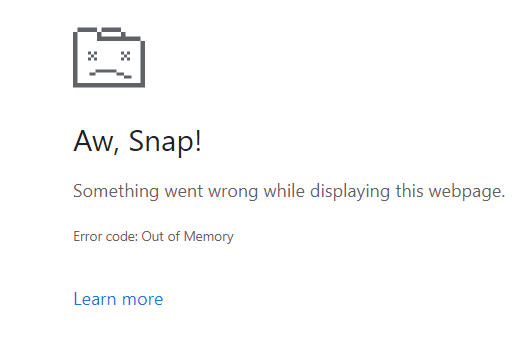
Segjum sem svo að þú sért að vinna í vefforritum sem krefjast mikils vinnsluminni og blaðsíðuskráa á tölvunni þinni. Allt í einu sérðu einhverja galla í vefforritinu. Þegar þú ýtir á endurnýjunarhnappinn á Chrome eða F5 á lyklaborðinu þínu hrynur vafrinn og sýnir eitthvað svipað og myndin hér að ofan. Þetta er hinn ótti villukóði: Minnislaust viðvörun í Windows 11 vöfrum eins og Chrome og Firefox.
Auka PC Page File
Síðuskráin er líkamleg framlenging á vinnsluminni eða minni kerfisins. Windows 11 stýrikerfið setur sjálfkrafa afrit af forriti úr vinnsluminni inn á SSD eða HDD þegar þú notar forritið ekki virkan. Sjálfgefið er að Windows 11 OS ákvarðar sjálfkrafa síðuskrána á Windows uppsetningardrifinu. Hins vegar, ef einhver takmarkaði það handvirkt við nokkrar GB, geturðu fylgt þessum skrefum til að auka kvótann fyrir síðuskrár:
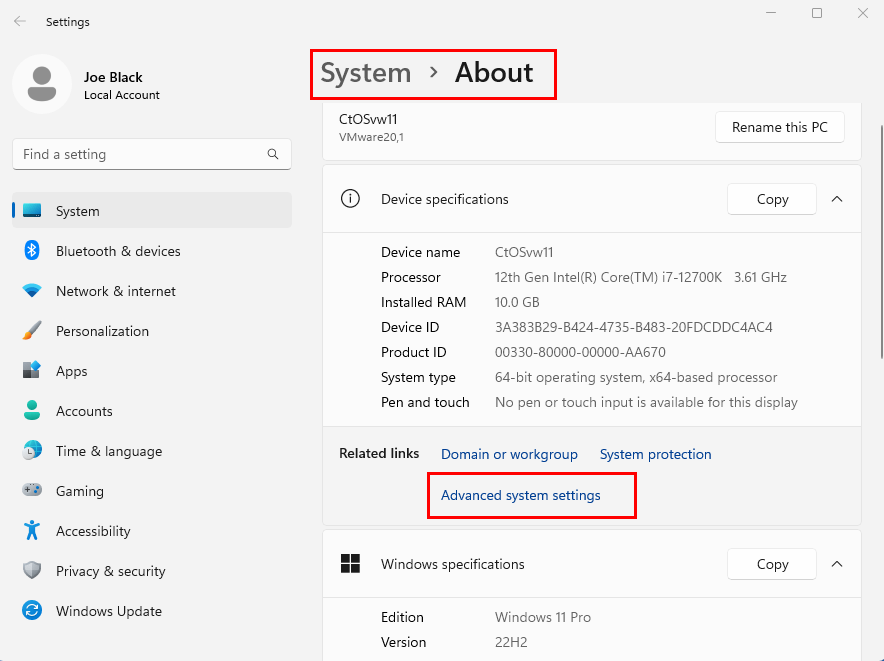
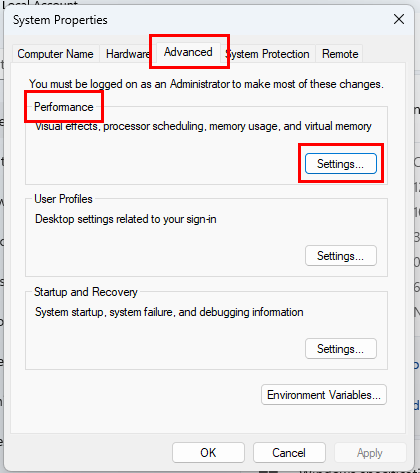
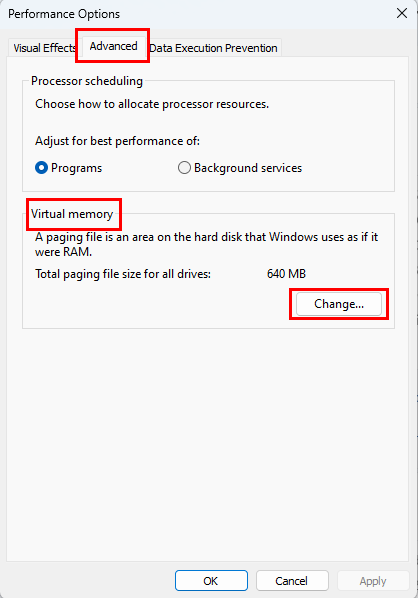
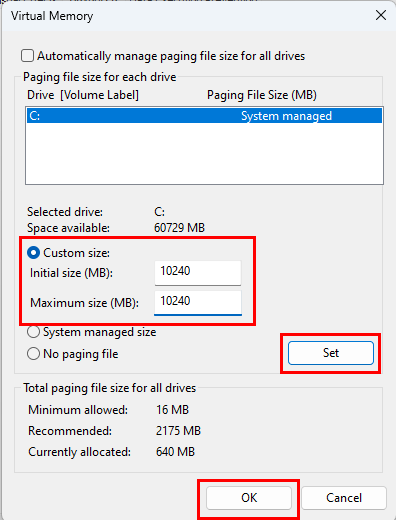
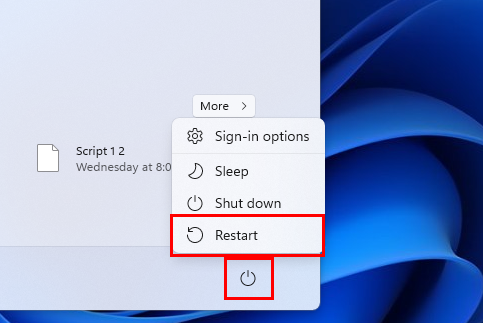
Nú er tölvan þín með nægar blaðsíðuskrár til að henda forritum úr vinnsluminni yfir í innri geymslu þegar tækið er lítið á kerfisminni.
Losaðu um geymslupláss
Þú verður einnig að hreinsa að minnsta kosti 10% af Windows 11 uppsetningardrifsrýminu til að nýta síðuskráarkerfið sem best. Aðallega er hægt að færa skrár sem eru í eftirfarandi möppum á C: drifinu:
Ef þörf krefur þarftu að fjarlægja stór forrit af Windows 11 tölvunni þinni með því að fylgja þessum skrefum:
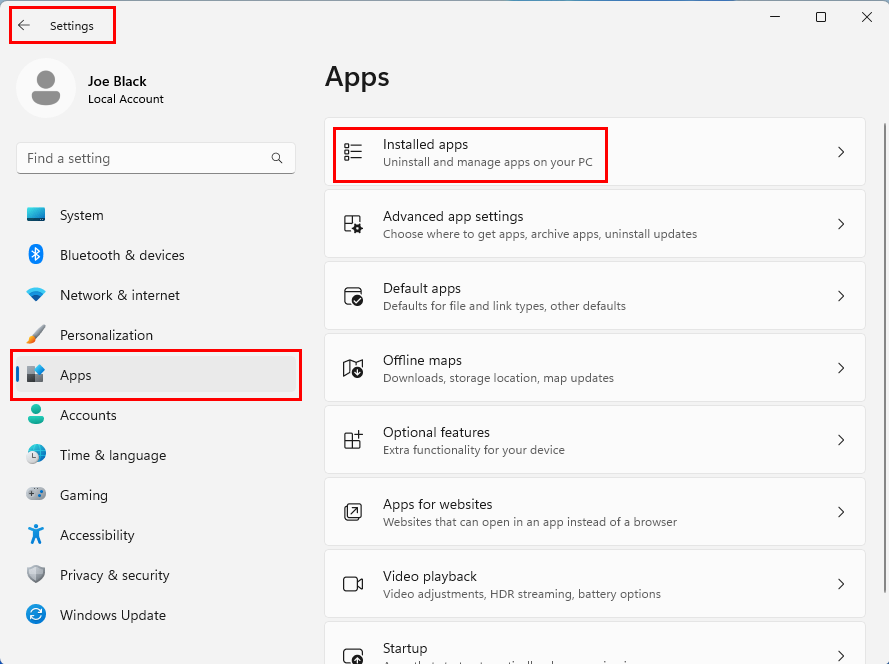
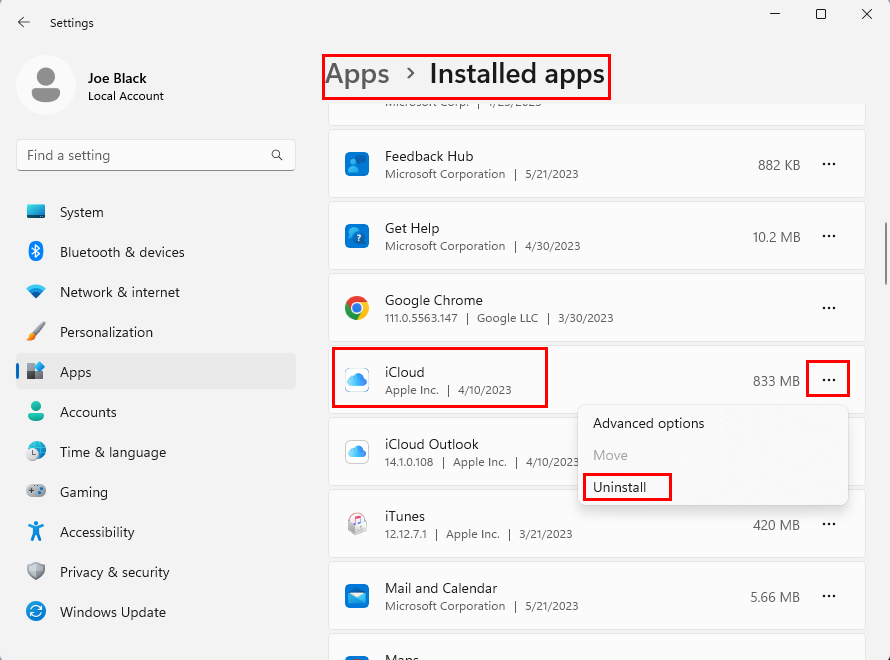
Drepa nokkur bakgrunnsverkefni
Þú getur ekki endurnýjað síðuna fyrr en það er nóg vinnsluminni og síðuskrár fyrir Chrome. Í stað þess að drepa Chrome appið og vafralotur þess geturðu lokað öðrum ónotuðum en opnum forritum á Windows 11 tölvunni þinni. Svona er það gert:
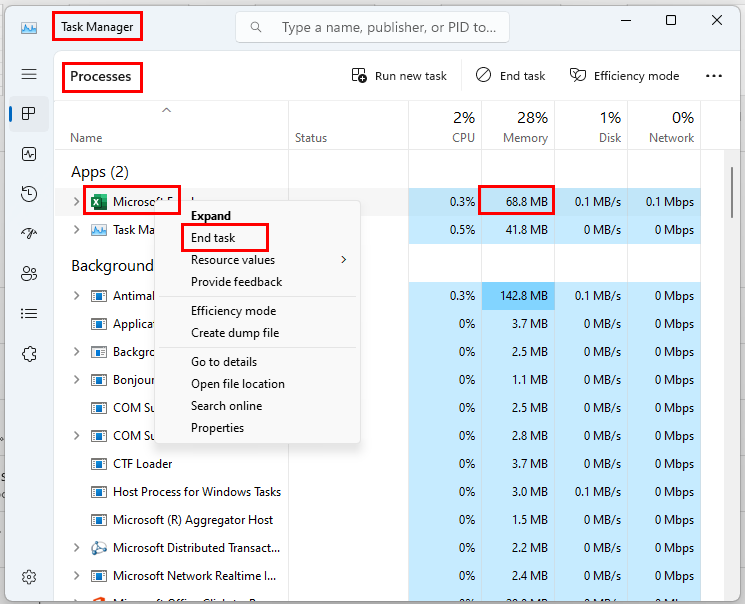
Fjarlægðu vafraviðbætur
Google Chrome
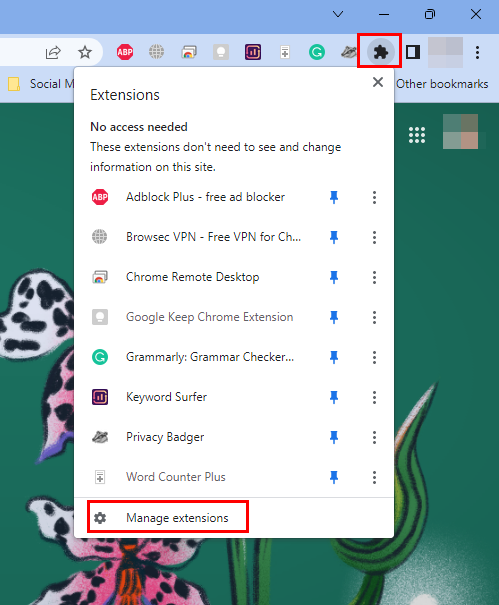
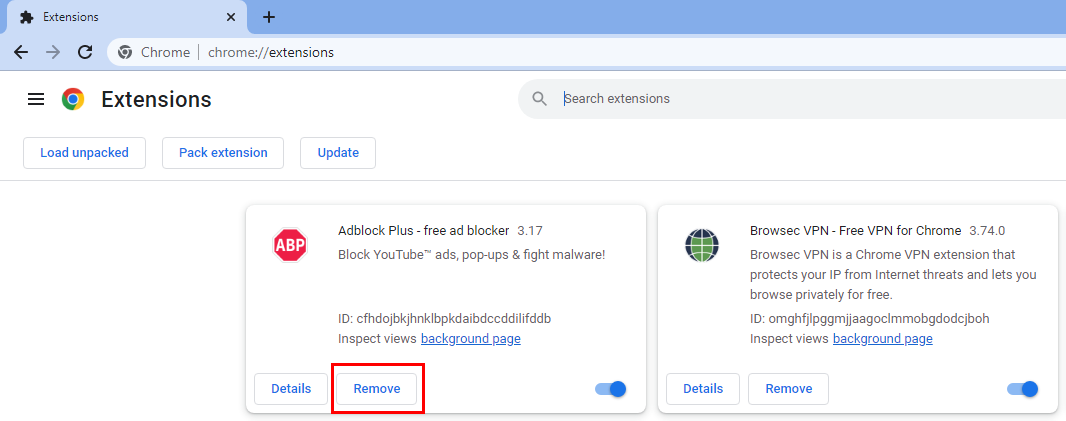
Firefox
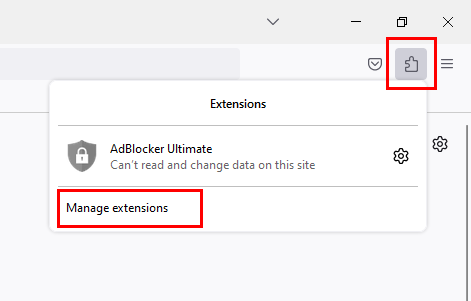

Virkjaðu Chrome Memory Saver
Chrome Memory Saver eiginleiki losar um minni og önnur tölvuauðlindir frá óvirkum Chrome flipa. Þannig geta aðrir virkir Chrome flipar notað meira vinnsluminni og CPU bandbreidd. Svona á að virkja þennan eiginleika:
króm://stillingar
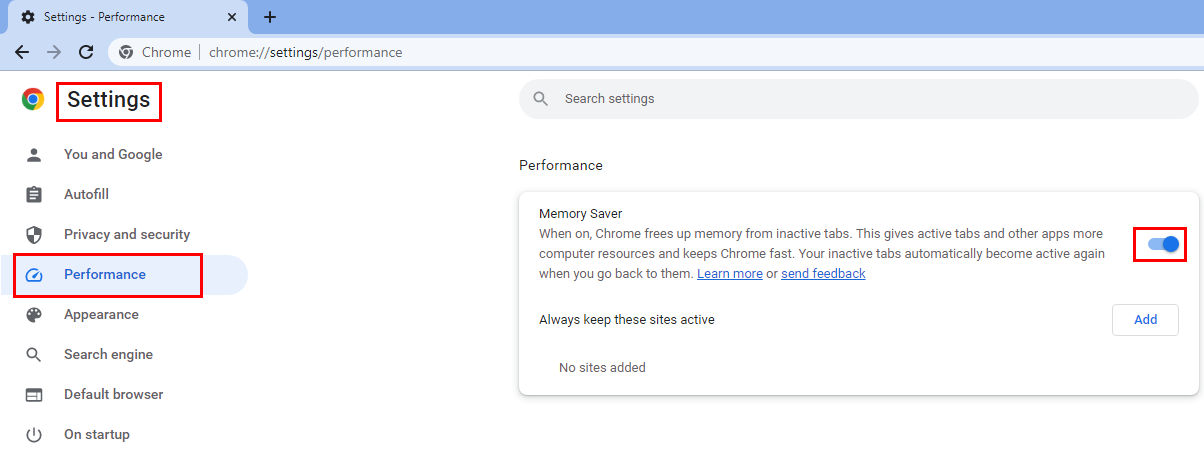
Framlengdu PC vinnsluminni
Ef villukóðinn: Minnislaust birtist oft á vélinni þinni og engin af þeim aðferðum sem nefnd eru til þessa lagar málið, verður þú að uppfæra tölvuna þína með auka vinnsluminni flísum. Þú ert líklega að sinna minnisfrekum verkefnum á tölvunni þinni, sem er ekki nægilega útbúin til að takast á við vinnuálagið. Lestu Best Gaming RAM 2023 greinina til að fræðast um nýjasta hágæða vinnsluminni sem þú getur keypt.
Villukóði: Minnislaust: Lokaorð
Nú veistu hvernig á að laga vandamálið sem er upplaust af minni í Windows 11 vöfrum. Prófaðu einhverja af aðferðunum sem nefnd eru hér að ofan þegar þú lendir í vandamálum. Ef þú getur lagað vandamálið með þessum aðferðum skaltu vinsamlegast nefna það með því að skrifa athugasemdir hér að neðan.
Þú lifir annasömu lífi. Það síðasta sem þú þarft eru sölusímtöl eða, jafnvel verra, símtöl frá svindlarum. En þeir geta gerst af og til. Þess vegna er
Hisense er eitt af efstu sjónvarpsmerkjunum með mikið úrval af gerðum sem henta mismunandi þörfum og smekk. Flest nútíma Hisense sjónvörp eru með snjöllum eiginleikum, eins og
.MOV skrár, tegund myndbandssniðs þróað af Apple, eru í miklum metum fyrir hágæða myndbands og hljóðs. Það er svo gott þessi fagmaður
Þótt Windows 11 eigi að vera notendavænna stýrikerfi en forverar þess, þá fylgja því nokkrar óvæntar breytingar. Ekki síst,
Kannski ertu að leysa nettengingarvandamál fyrir tiltekið forrit og þarft að athuga hvort tengiaðgangur þess sé opinn. Hvað ef þú þarft
Viltu fjarlægja Microsoft Edge af Windows 11 tölvunni þinni? Og vilt koma í veg fyrir að það setji sig sjálfkrafa upp aftur? Fylgdu þessari handbók.
Microsoft hefur alltaf gert Windows aðgengilegt í nokkrum útgáfum, hvort sem það er Nemandi og Kennari, Home eða Windows 7 og Vistas Ultimate. Windows 10 er nr
Stundum birtast skilaboð um tengingarvandamál eða ógildan MMI kóða og geta verið pirrandi fyrir Android notendur. Þegar ógild MMI kóða skilaboð
Virkar tölvan þín hægar en venjulega? Þetta gæti verið merki um að það sé að ofhitna. Það er algengt mál sem mun gera þig minna afkastamikill þegar þú reynir að reikna út
Þegar tölvan þín er farin að verða sein er það merki um að þú þurfir að losa um pláss. Venjulega er það frábær staður til að byrja að eyða tímabundnum skrám.








